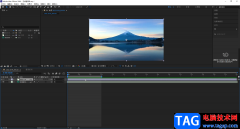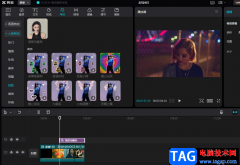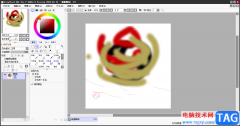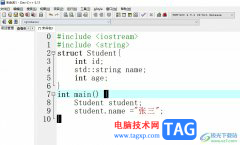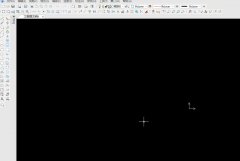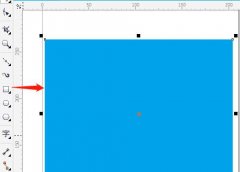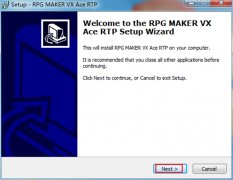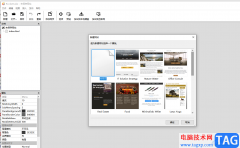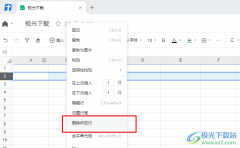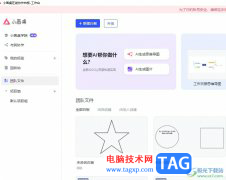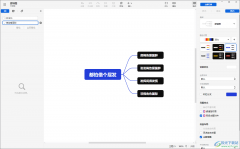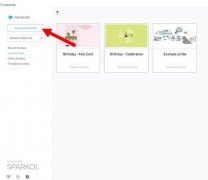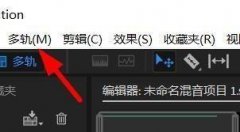Affinity Photo是一款专门对图像进行编辑和设计的软件,有的小伙伴平时比较喜欢对一些图片进行处理和设计,想要将图片设计成自己喜欢的效果,那么就可以通过Affinity Photo进行操作,在Affinity Photo中提供的设置图片的功能是非常丰富的,比如当你喜欢的人物图片上人物的眼睛是红色的,想要将其快速的修改成黑色来显示,那么我们就可以通过该软件中的红眼消除工具进行操作,下方是关于如何使用Affinity Photo消除红眼的具体操作方法,如果你需要的情况下可以看看方法教程,希望对大家有所帮助。
方法步骤
1.当你进入到Affinity Photo中之后,点击页面左侧上方的【文件】-【打开】选项,将我们需要设置的图片导入进来。
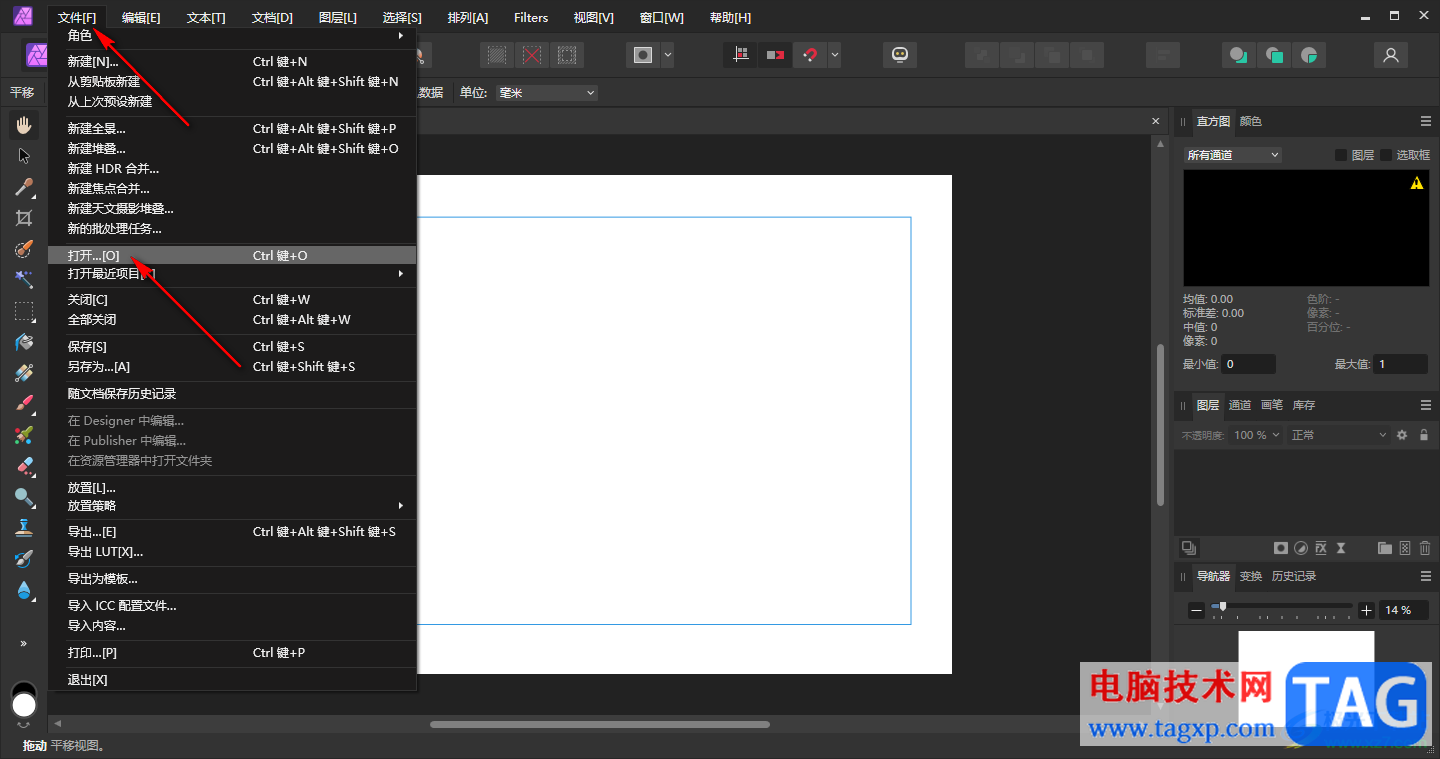
2.导入到页面上的图片你可以看到人物的眼睛是红色的,如图所示。
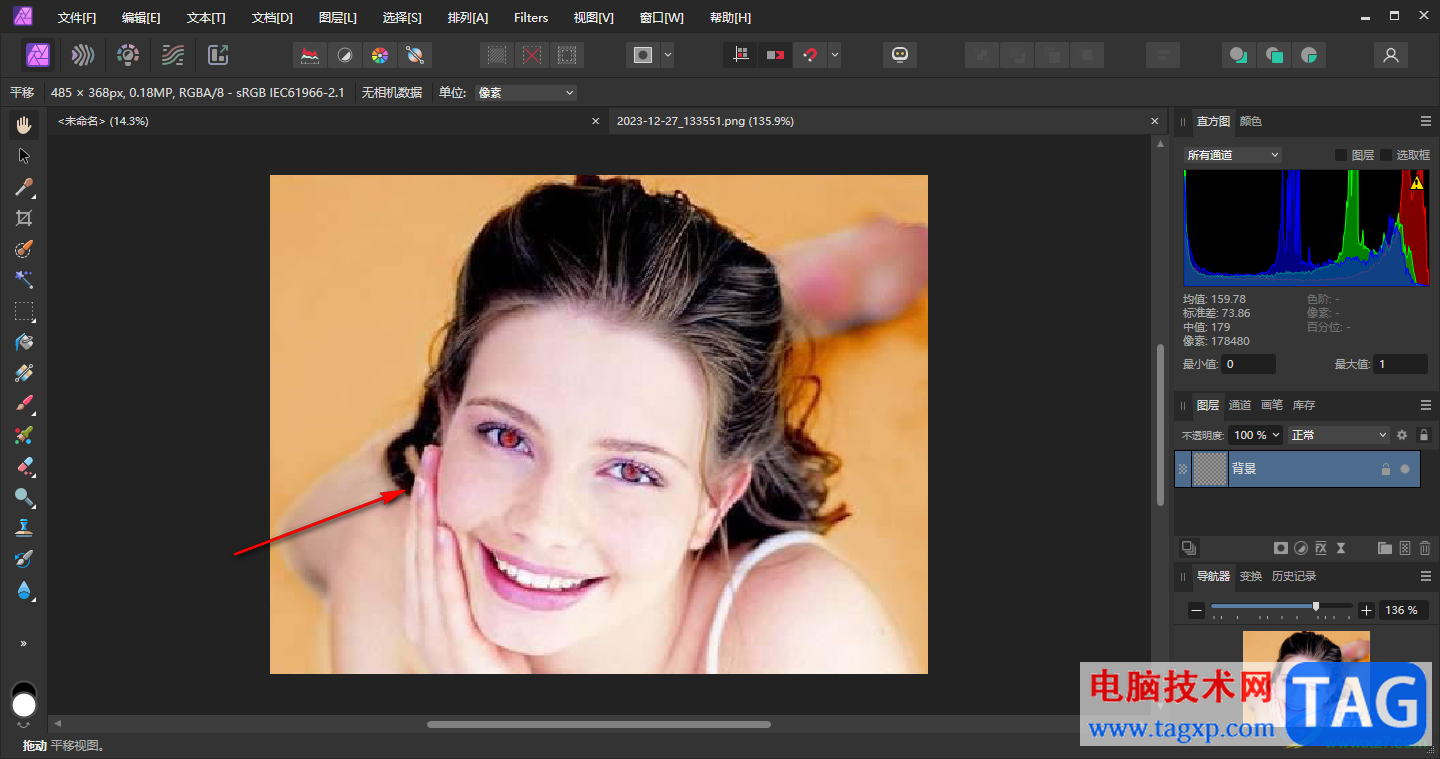
3.这时我们将鼠标移动到左侧下方向右的箭头图标,将该图标进行点击一下。
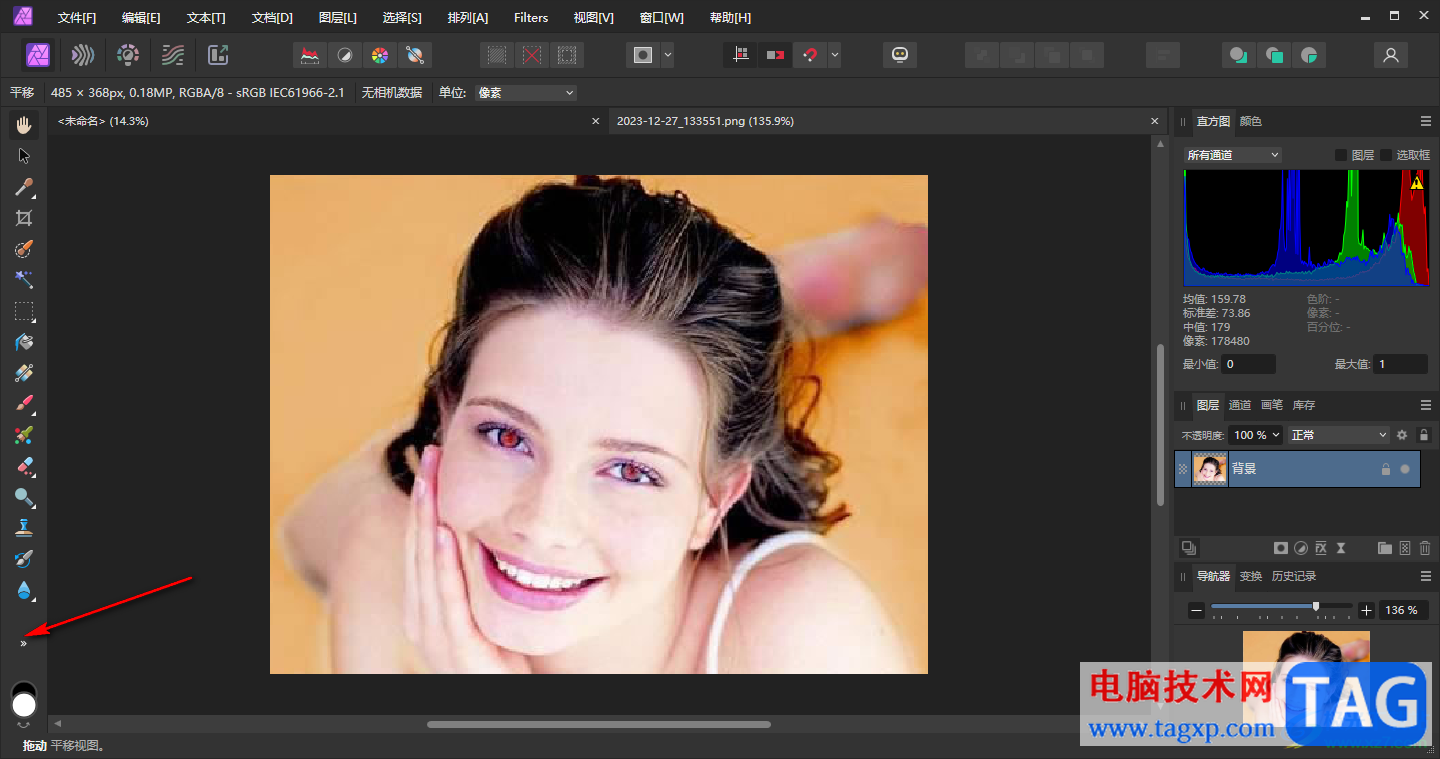
4.随后,即可打开一个选项,点击【修复画笔工具】选项,之后在子选项中找到【红眼消除工具】选项,将该选项进行点击一下。
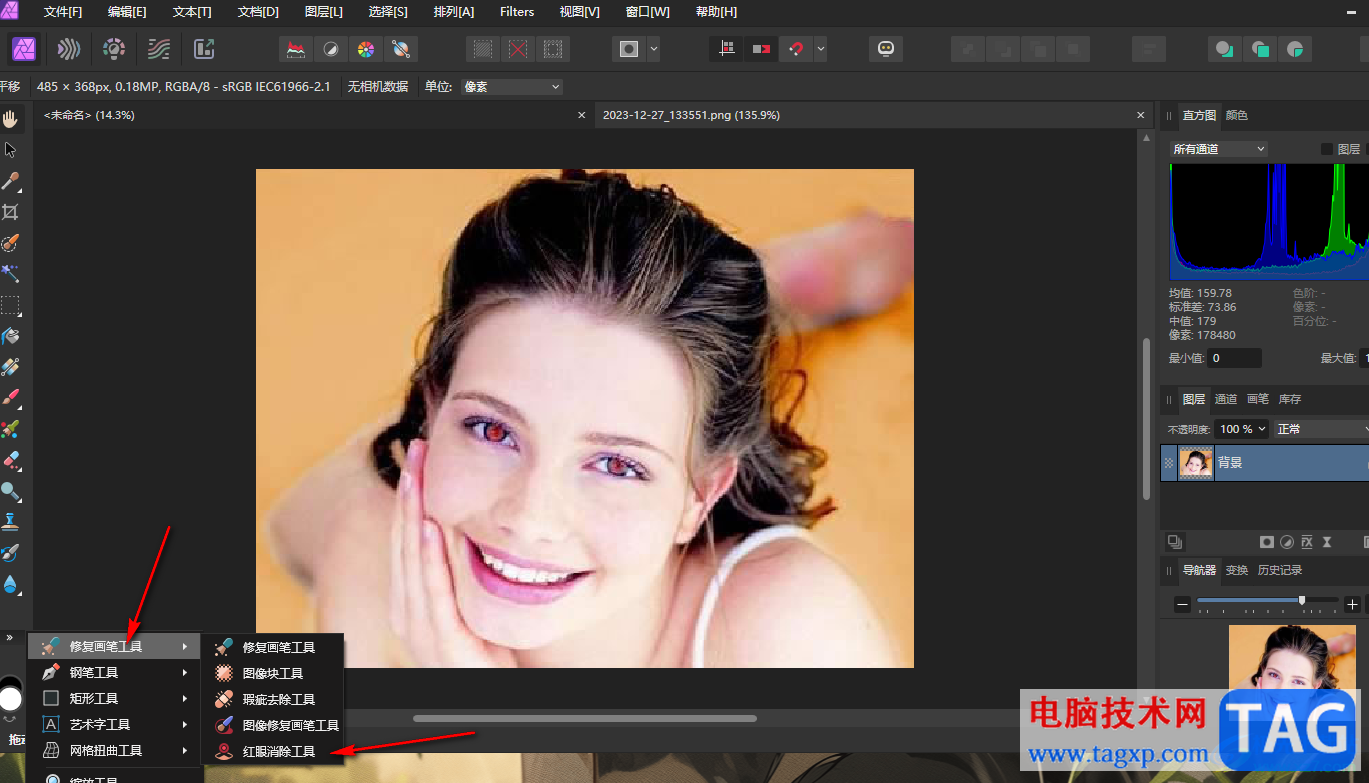
5.之后再使用鼠标左键在人物眼睛的位置进行依次点击一下,那么人物的眼睛就会变成黑色来显示,如图所示。
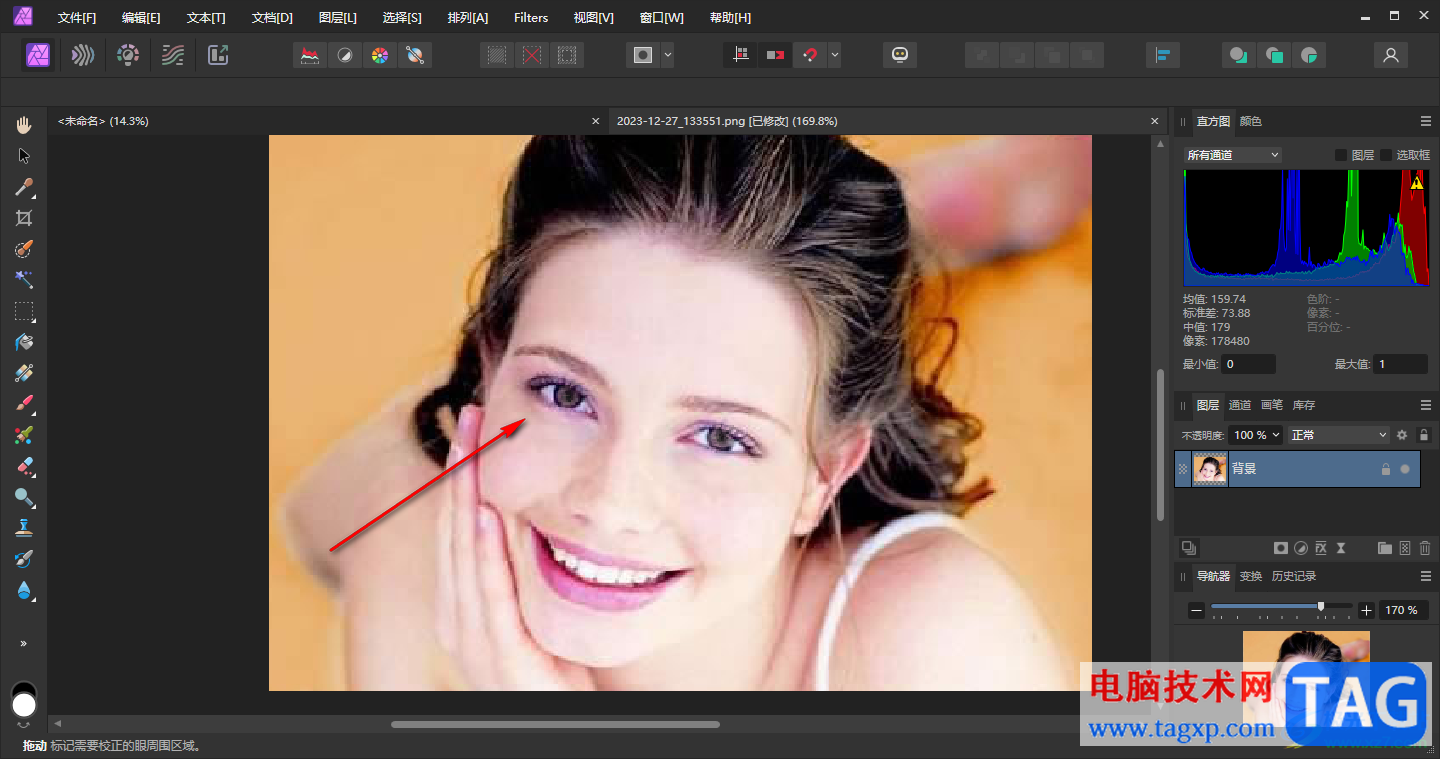
以上就是关于如何使用Affinity Photo消除红眼的具体操作方法,我们可以通过消除红眼工具,对人物的红眼进行去除,使其快速的变成黑色来显示,这个操作方法是很简单的,感兴趣的话可以操作试试。